Abilita il suggerimento del nome del gruppo di schede in Microsoft Edge

In questo post, ti mostreremo come abilitare la funzione di suggerimento del nome del gruppo di schede nel browser Microsoft Edge su computer Windows 11/10 . Come tutti sappiamo, Microsoft Edge fornisce già la funzionalità del gruppo di schede. Puoi fare clic con il pulsante destro del mouse su una scheda o su più schede selezionate, utilizzare l’opzione “Aggiungi schede a un nuovo gruppo” e quindi fornire un nome personalizzato per quel gruppo di nomi specifico. Ma ora il browser Edge ti suggerirà automaticamente il nome del gruppo di schede quando crei il gruppo, quindi lo aggiungerà al campo “Assegna un nome a questo gruppo”.
Questo può aiutare un po’ se non riesci a trovare un nome adatto per il tuo gruppo di schede. Questa sarà la tua scelta solo se devi mantenere questo nome. Se desideri utilizzare questa funzionalità, devi eseguire Microsoft Edge versione 107.0.1390.0 o successiva. Questa funzionalità è attualmente nella build Canary del browser Edge e verrà distribuita agli utenti nel tempo.
Abilita il suggerimento del nome del gruppo di schede in Microsoft Edge
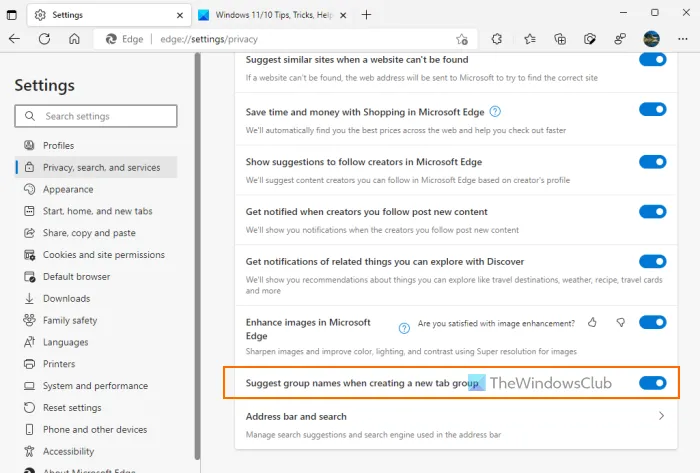
Se desideri abilitare il suggerimento del nome del gruppo di schede in Microsoft Edge sul tuo PC Windows 11/10, procedi nel seguente modo:
- Prima di tutto, aggiorna il tuo browser Microsoft Edge se non l’hai già fatto.
- Avvia Browser Edge
- Usa il tasto di scelta rapida Alt+F o fai semplicemente clic sull’icona “Impostazioni e altro” (tre punti verticali) nell’angolo in alto a destra.
- Usa l’ opzione “Impostazioni” .
- Nella scheda Impostazioni, fai clic su ” Privacy, ricerca e servizi ” nella sezione a sinistra.
- Scorri la pagina fino alla sezione “Servizi”.
- Abilita il pulsante Suggerisci nomi di gruppo durante la creazione di un nuovo pulsante di gruppo di schede.
È tutto! La nuova impostazione viene applicata correttamente e istantaneamente.
Aggiungi automaticamente il nome del gruppo per le schede in base al suggerimento in Edge
Ora apri più schede che desideri aggiungere al gruppo. Tenere premuto il tasto Ctrl e utilizzare il pulsante sinistro del mouse per selezionare le schede. Fare clic con il pulsante destro del mouse sulle schede selezionate e utilizzare l’opzione “Aggiungi schede a un nuovo gruppo”. Ora, non appena si apre la finestra del gruppo di schede, aggiungerà automaticamente il nome del gruppo al campo corrispondente.
Se ti stai chiedendo come suggerisce il nome del gruppo, ho scoperto che il suggerimento si basa sull’interrogazione dei risultati di ricerca o sui titoli delle schede per il nome del gruppo di schede. Ad esempio, se hai cercato “Windows Club” in una ricerca su Google e provi ad aggiungere quella scheda a un gruppo, verrà automaticamente suggerito e aggiunto “Windows Club” come nome del gruppo di schede.
Se ti piace il suggerimento, lascialo o usa il nome del tuo gruppo di schede. Non fornisce un pulsante di aggiornamento o un’opzione simile per ottenere più offerte. Quindi, puoi continuare con questo nome o cambiarlo.
Spero che questo sia utile.
Come si chiamano le schede in Microsoft Edge?
La funzionalità di denominazione per le singole schede non è disponibile in Microsoft Edge. Ma puoi aggiungere schede a un gruppo e quindi dare un nome a quel particolare gruppo di schede. In alternativa, puoi anche attivare la funzione di suggerimento del nome del gruppo di schede per consentire al browser Edge di suggerire e aggiungere automaticamente un nome per il tuo gruppo di schede. Leggi questo post per istruzioni dettagliate su come utilizzare questa funzione.
Come ripristinare la scheda del gruppo in Edge?
Se hai chiuso accidentalmente un gruppo di schede nel browser Edge, premi il tasto di scelta rapida Ctrl + Maiusc + T e ripristinerà immediatamente quel gruppo. Puoi anche accedere alla sezione Chiusi di recente della pagina Cronologia Edge e fare clic sul gruppo di schede per ripristinarlo.
Come classificare le schede in Edge?
Se vuoi classificare le schede nel browser Edge, devi creare diversi gruppi di schede per quello. Prima abilitavamo i gruppi di schede, ma ora la funzione dei gruppi di schede è già abilitata. Basta selezionare le schede, fare clic con il pulsante destro del mouse sulle schede selezionate e aggiungerle a un gruppo con il nome di tua scelta. In modo simile, puoi aggiungere altre schede a un altro gruppo e in questo modo puoi classificare le schede.
Puoi nominare i gruppi di schede in Chrome?
Oh certo. Proprio come in Microsoft Edge, puoi nominare i gruppi di schede in Chrome. Quando si crea un nuovo gruppo di schede, viene visualizzato un campo “Assegna un nome a questo gruppo” per aggiungere un nome per il gruppo di schede. Se non specifichi alcun nome, verrà creato un gruppo senza nome. Puoi anche rinominare un gruppo di schede (incluso il gruppo senza nome). Basta fare clic con il pulsante destro del mouse sull’icona del gruppo di schede e quindi è possibile rinominare il gruppo di schede.
Fonte: The Windows Club



Lascia un commento